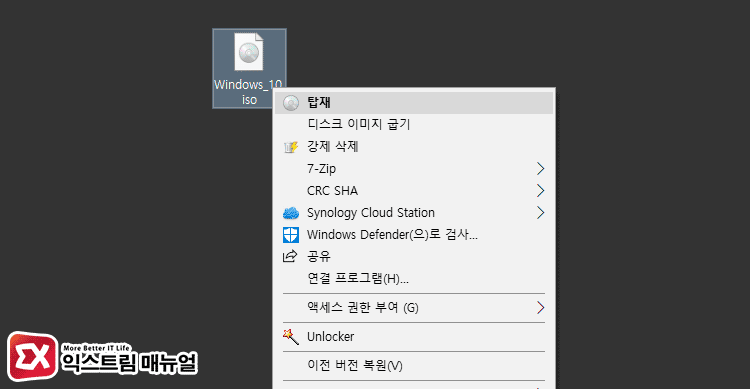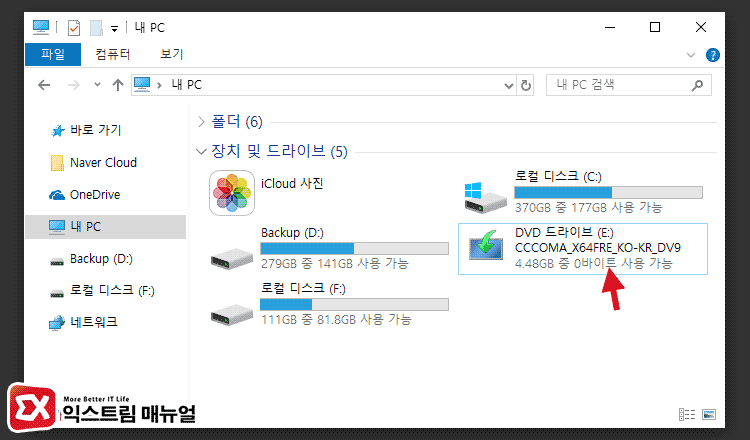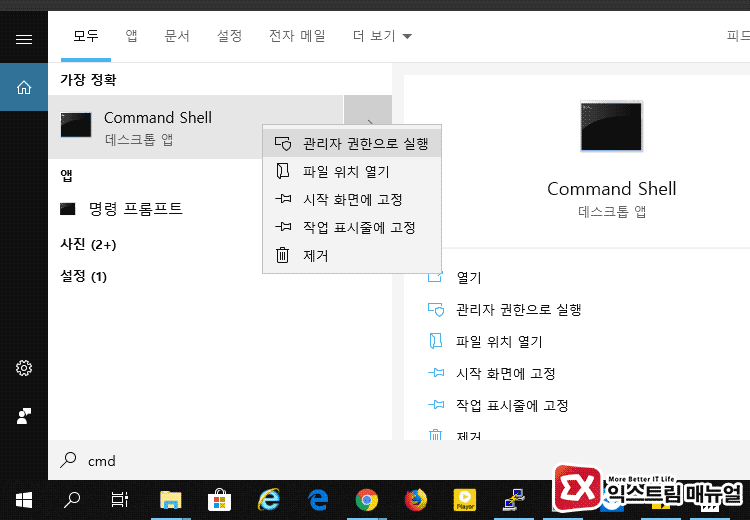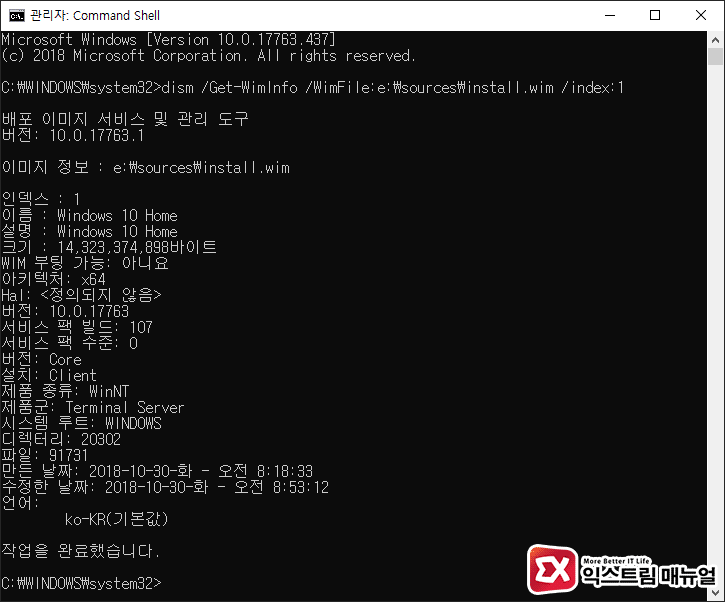윈도우10 ISO 파일을 공식 홈페이지에서 다운로드 받는 경우 파일명이 Win10_1809_Oct_Korean_x64.iso와 같이 빌드넘버가 파일명에 표시가 됩니다.
하지만 스타터, 홈, 프로등의 에디션 정보는 한눈에 알 수 없고, 통합팩 같은 커스텀 ISO를 다운로드 받은 경우 빌드 버전도 알 수 없는 경우가 있습니다.
마찬가지로 USB에 구워놓은 윈도우10 부팅 디스크 또한 버전을 알기 어려운데 만일 윈도우10 설치본의 버전을 확인하고 싶다면 다음과 같이 확인할 수 있습니다.
튜토리얼 환경 : 윈도우10
윈도우10 ISO 버전 확인하기
윈도우10 ISO 파일을 마우스 오른쪽 버튼으로 클릭한 다음 ‘탑재’를 클릭해 ISO 파일을 마운트 합니다.
윈도우 탐색기에서 마운트된 드라이브명을 확인해 주세요. 필자는 E드라이브에 마운트되어 있네요.
Windows 검색에서 cmd를 입력해 명령 프롬프트를 찾은 다음 마우스 오른쪽 버튼을 클릭해서 관리자 권한으로 실행합니다.
dism /Get-WimInfo /WimFile:e:\sources\install.wim /index:1
위 명령어를 입력하면 ISO 파일의 에디션 버전과 빌드등의 정보를 확인할 수 있습니다.
WimFile:e:\sources 부분의 e드라이브는 탐색기에서 확인했던 ISO 파일이 마운트된 드라이브명을 입력해야 되겠죠?
dism /Get-WimInfo /WimFile:e:\sources\install.esd /index:1
만일 ‘오류 : 2 지정된 파일을 찾을 수 없습니다.’ 메시지가 뜨는 경우 wim을 esd로 변경해서 위와 같은 명령어로 실행하면 되겠습니다.